应用程序无法启动并行配置不正确 所有程序 应用程序无法启动并行配置不正确怎么办
应用程序无法启动并行配置不正确是许多用户在使用软件时常遇到的问题,当出现这种情况时,可能是由于程序的依赖组件缺失、版本不匹配或者系统环境配置错误所致。为了解决这个问题,用户可以尝试重新安装应用程序或者更新系统环境配置,以确保程序能够正确运行。同时也可以通过查看错误日志或者咨询相关技术支持来获取更多帮助和解决方案。
步骤如下:
1.运行一些程序时,出现“应用程序无法启动。因为应用程序的并行配置不正确”提示,导致的原因可能是本地相关服务被禁用或新装的系统缺少必要的运行库文件;
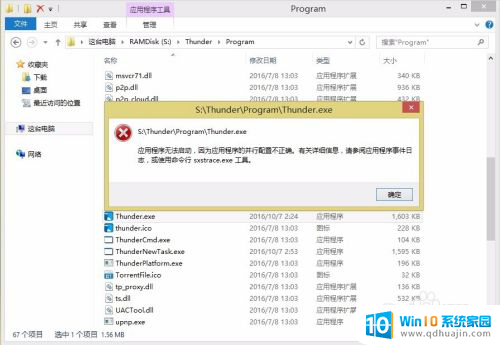
2.这时可以在开始菜单图标上右键“运行”,或者快捷组合键“win+r”打开运行框;
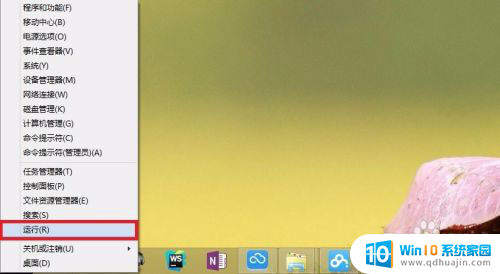
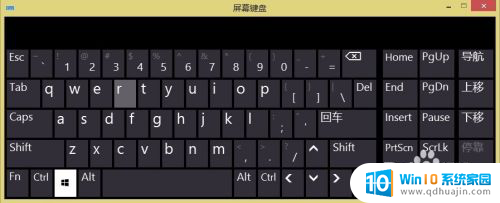
3.在打开的运行框中输入“services.msc”回车快速打开本地服务管理窗口;
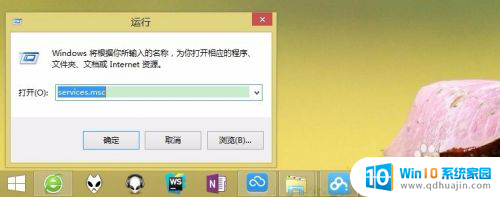
4.在打开的如图本地服务窗口中,下拉找到“Windows Modules Installer”服务,默认启动类型为“手动”。这个服务跟windows的更新和可选组件的安装、修改删除有关,本例中为非windows系统组件跟这一服务无关。但建议设置为“手动”,不要禁用;
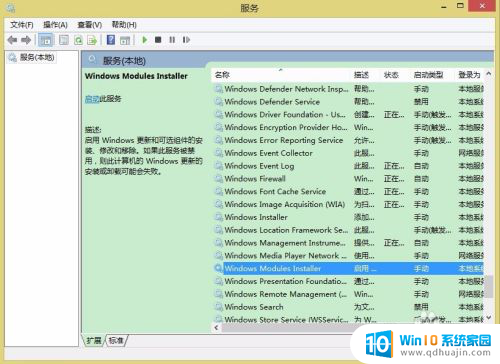
5.这时可尝试通过软件管家搜索“运行库”,逐一安装visual C++2005、2008和2010运行库文件;
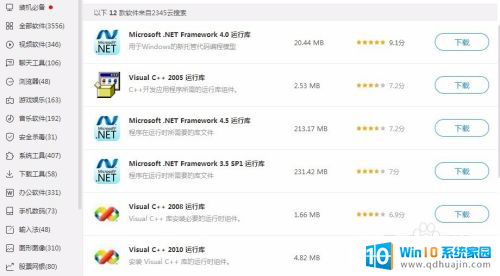
6.或者自行百度,从微软官网下载上述运行库,完成安装;
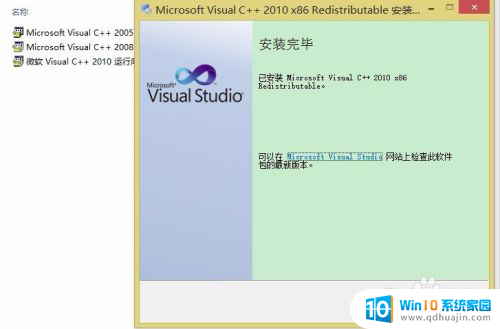
7.成功安装后,本例中的绿色版软件就能正常启动了。由于是新装的系统,没有安装上述运行库,部分软件就会出现这种问题。
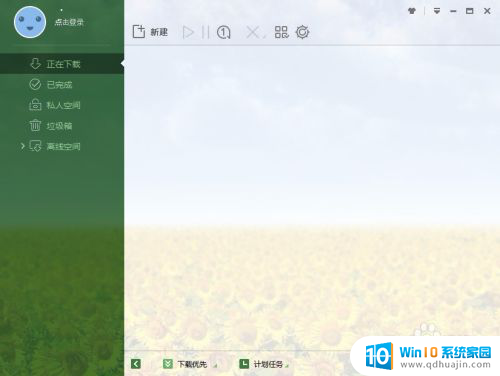
以上就是应用程序无法启动并行配置不正确 所有程序的全部内容,有需要的用户就可以根据小编的步骤进行操作了,希望能够对大家有所帮助。





